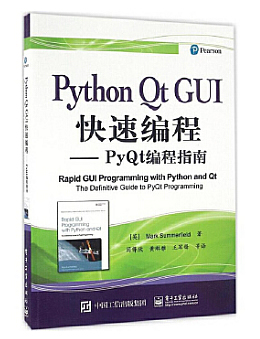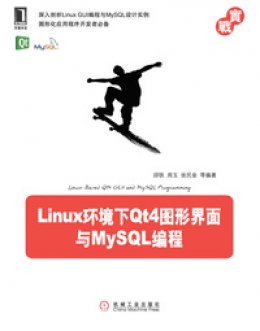本站收集了一篇Qt相关的编程文章,网友寇怡金根据主题投稿了本篇教程内容,涉及到Qt、导出QTableWidget数据、Qt、导出QTableView数据、Qt、导出数据、Qt数据导出相关内容,已被439网友关注,下面的电子资料对本篇知识点有更加详尽的解释。
Qt数据导出
一、前言
本组件的初衷就是造一个轮子,让数据导入导出用法极致简单,几个行数几行代码搞定它,适用大部分的应用场景,这也是本组件和qtxls最大的区别,qtxls的目标是大而全,提供各种xls的接口,至于如何组织导出的数据,那需要程序员自己去处理,这就避免不了需要调用很多函数代码,而我们往往入门的程序员用起来没那么方便,比如很多人其实就想将现在QTableWidget或者QTableView中的数据导出,也不想去研究如何组织数据,希望就是传入QTableWidget控件名称就行,什么字段名称、字段宽度、数据内容啥的,都不用管,因为控件都给你了,数据都在,具体实现函数去把它搞定就行,只要用的舒心舒服就好。
二、功能特点
组件同时集成了导出数据到csv、xls、pdf和打印数据。
所有操作全部提供静态方法无需new,数据和属性等各种参数设置采用结构体数据,极为方便。
同时支持QTableView、QTableWidget、QStandardItemModel、QSqlTableModel等数据源。
提供静态方法直接传入QTableView、QTableWidget控件,自动识别列名、列宽和数据内容。
每组功能都提供单独的完整的示例,注释详细,非常适合各阶段Qter程序员。
原创导出数据机制,不依赖任何office组件或者操作系统等第三方库,支持嵌入式linux。
速度超快,9个字段10万行数据只需要2秒钟完成。
只需要四个步骤即可开始急速导出海量数据比如100W条记录到Excel。
同时提供直接写入数据接口和多线程写入数据接口,不卡主界面。
可设置标题、副标题、表名。
可设置导出数据的字段名、列名、列宽。
可设置末尾列自动拉伸填充,默认拉伸更美观。
可设置是否启用校验过滤数据,启用后符合规则的数据特殊颜色显示。
可指定校验的列、校验规则、校验值、校验值数据类型。
校验规则支持 精确等于==、大于>、大于等于>=、小于<、小于等于<=、不等于!=、包含contains。
校验值数据类型支持 整型int、浮点型float、双精度型double,默认文本字符串类型。
可设置随机背景颜色及需要随机背景色的列集合。
支持分组输出数据,比如按照设备分组输出数据,方便查看。
可设置csv分隔符、行内容分隔符、子内容分隔符。
可设置边框宽度、自动填数据类型,默认自动数据类型开启。
可设置是否开启数据单元格样式,默认不开启,不开启可以节约大概30%的文件体积。
可设置横向排版、纸张边距等,比如导出到pdf以及打印数据。
支持图文混排导出数据到pdf以及打印数据,自动分页。
灵活性超高,可自由更改源码设置对齐方式、文字颜色、背景颜色等。
支持任意excel表格软件,包括但不限于excel2003-2021、wps、openoffice等。
纯Qt编写,支持任意Qt版本+任意编译器+任意系统。
三、体验地址
体验地址:https://pan.baidu.com/s/1ZxG-oyUKe286LPMPxOrO2A 提取码:o05q 文件名:bin_dataout.zip
国内站点:https://gitee.com/feiyangqingyun
国际站点:https://github.com/feiyangqingyun
四、效果图
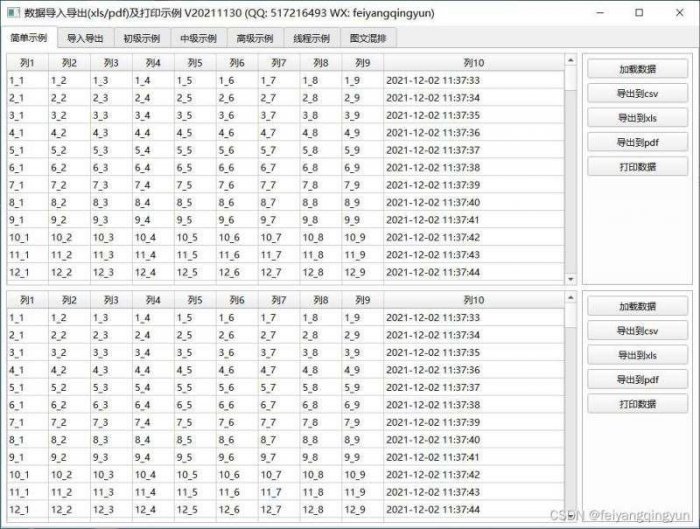
五、相关代码
void frmSimple::on_btnLoad1_clicked()
{
//先设置数据模型,否则 setColumnWidth 不起作用
ui->tableView->setModel(model);
//设置列数及列标题和列宽
model->setColumnCount(column);
//简便方法设置列标题集合
model->setHorizontalHeaderLabels(columnNames);
for (int i = 0; i < column; ++i) {
ui->tableView->setColumnWidth(i, columnWidths.at(i));
}
//循环添加行数据
QDateTime now = QDateTime::currentDateTime();
model->setRowCount(row);
for (int i = 0; i < row; ++i) {
for (int j = 0; j < column; ++j) {
QStandardItem *item = new QStandardItem;
//最后一列显示时间区别开来
if (j == column - 1) {
item->setText(now.addSecs(i).toString("yyyy-MM-dd HH:mm:ss"));
} else {
item->setText(QString("%1_%2").arg(i + 1).arg(j + 1));
}
model->setItem(i, j, item);
}
}
}
void frmSimple::on_btnCsv1_clicked()
{
QString file = QUIHelper::appPath() + "/db/dataout_tableview.csv";
DataHelper::DataOut(ui->tableView, model, 0, file, "测试标题", "测试信息");
//打开刚才导出的文件
QUIHelper::openFile(file, "导出测试信息");
}
void frmSimple::on_btnXls1_clicked()
{
//通用函数直接传入控件
#if 1
QString file = QUIHelper::appPath() + "/db/dataout_tableview.xls";
DataHelper::DataOut(ui->tableView, model, 1, file, "测试标题", "测试信息");
#else
//不传入文件名则会弹出对话框选择保存文件名
QString file = DataHelper::DataOut(ui->tableView, model, 1);
#endif
//打开刚才导出的文件
QUIHelper::openFile(file, "导出测试信息");
}
void frmSimple::on_btnPdf1_clicked()
{
//通用函数直接传入控件
QString file = QUIHelper::appPath() + "/db/dataout_tableview.pdf";
DataHelper::DataOut(ui->tableView, model, 2, file, "测试标题", "测试信息");
//打开刚才导出的文件
QUIHelper::openFile(file, "导出测试信息");
}
void frmSimple::on_btnPrint1_clicked()
{
//通用函数直接传入控件
DataHelper::DataOut(ui->tableView, model, 3, "", "测试标题");
}
void frmSimple::on_btnLoad2_clicked()
{
//设置列标题和列数及列宽
ui->tableWidget->setColumnCount(column);
//简便方法设置列标题集合
ui->tableWidget->setHorizontalHeaderLabels(columnNames);
for (int i = 0; i < column; ++i) {
ui->tableWidget->setColumnWidth(i, columnWidths.at(i));
}
//添加数据
QDateTime now = QDateTime::currentDateTime();
ui->tableWidget->setRowCount(row);
for (int i = 0; i < row; ++i) {
for (int j = 0; j < column; ++j) {
QTableWidgetItem *item = new QTableWidgetItem;
//最后一列显示时间区别开来
if (j == column - 1) {
item->setText(now.addSecs(i).toString("yyyy-MM-dd HH:mm:ss"));
} else {
item->setText(QString("%1_%2").arg(i + 1).arg(j + 1));
}
ui->tableWidget->setItem(i, j, item);
}
}
}
void frmSimple::on_btnCsv2_clicked()
{
QString file = QUIHelper::appPath() + "/db/dataout_tablewidget.csv";
DataHelper::DataOut(ui->tableWidget, 0, file, "测试标题", "测试信息");
//打开刚才导出的文件
QUIHelper::openFile(file, "导出测试信息");
}
void frmSimple::on_btnXls2_clicked()
{
QString file = QUIHelper::appPath() + "/db/dataout_tablewidget.xls";
DataHelper::DataOut(ui->tableWidget, 1, file, "测试标题", "测试信息");
//打开刚才导出的文件
QUIHelper::openFile(file, "导出测试信息");
}
void frmSimple::on_btnPdf2_clicked()
{
//通用函数直接传入控件
QString file = QUIHelper::appPath() + "/db/dataout_tablewidget.pdf";
DataHelper::DataOut(ui->tableWidget, 2, file, "测试标题", "测试信息");
//打开刚才导出的文件
QUIHelper::openFile(file, "导出测试信息");
}
void frmSimple::on_btnPrint2_clicked()
{
//通用函数直接传入控件
DataHelper::DataOut(ui->tableWidget, 3, "", "测试标题");
}
以上就是Qt实现导出QTableWidget/QTableView数据的详细内容,更多关于Qt数据导出的资料请关注码农之家其它相关文章!